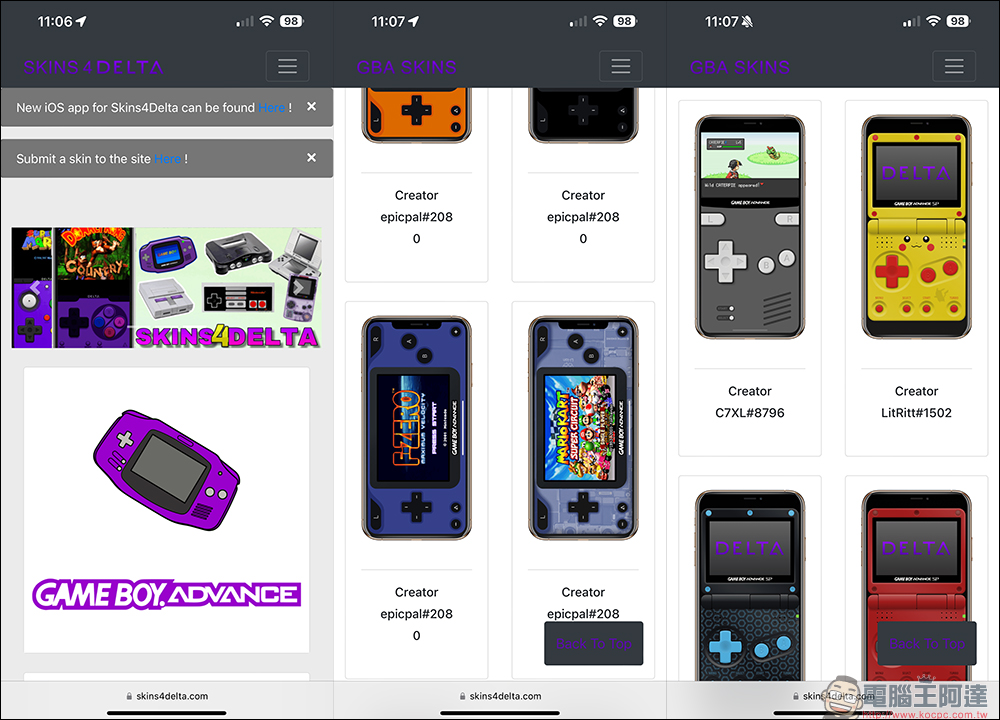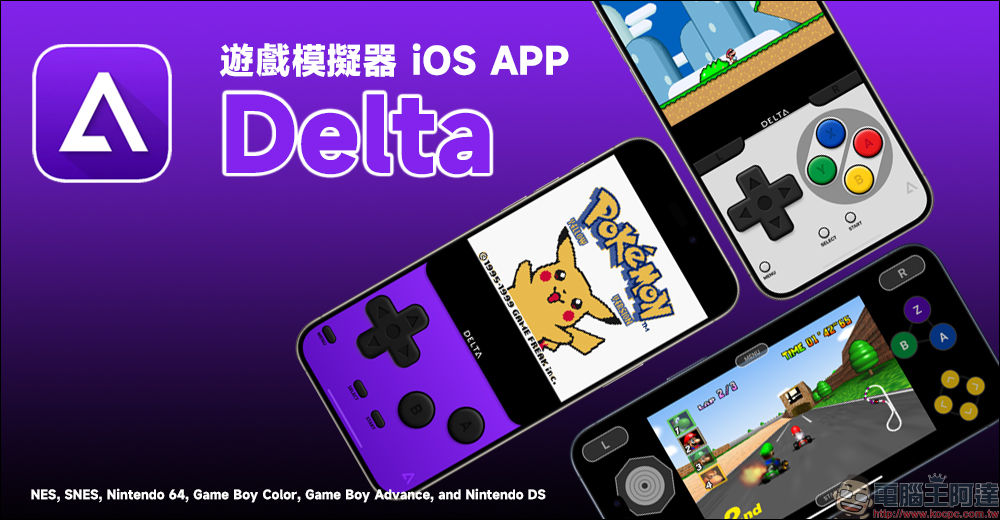幾天前,和各位分享在 iPhone 能玩 Game Boy 等掌上遊戲機的 Delta 遊戲模擬器,雖然提供多種遊戲機模擬器選擇,不過預設主題都只有一種。過去 Game Boy Color、Game Boy Advance 等遊戲機能展現個人喜好也是一大特色,若想在這款遊戲模擬器更換不同主題就能到這次要介紹的網站,包括 GBA、GBC、NDC 等主題都能免費下載唷!
Delta 遊戲模擬器想換新主題?這網站有滿滿的 GBA、GBC、NDS 等遊戲機的特色主題可免費下載
不知大家當年的 Game Boy 都是什麼顏色呢?豐富的機身外殼配色,當年讓許多大小朋友能和好友有更多話題、分享自己心愛的遊戲主機。最近 Delta 遊戲模擬器在 iOS 平台上架,讓玩家能重溫當年的遊戲時光,無論是 Game Boy 還是 GBA、N64、NDS、NES 或 SNES 等遊戲機,都陪伴許多人的兒時回憶。筆者當年的 Game Boy 也是透明外殼的版本,還記得因為想省錢還選擇黑白版本的 Game Boy ,而不是相對更貴的 Game Boy Color 。
現在 Delta 遊戲模擬器的推出後,讓玩家能重溫當年的各種經典遊戲,如果想替換不同的掌機主題,也可到「Skins4Delta」這個網站來免費下載。或許能找到自己曾擁有過的相似款式的也說不定?
選擇想下載的遊戲機,並挑選到想下載的主機主題,接著點選下載即可將它下載到 iPhone 。接著開啟 Delta APP 點選左上角的設定按鈕,再來找到 「Controllers Skins(遊戲控制器主題)」,於下方選擇要載入的遊戲主機主題。
接著主題後選擇右上角的新增按鈕,選擇剛剛下載的主題後點選「打開」。
再來就可以套用主題到 Delta 遊戲模擬器 APP 囉!由於遊戲機有分直式和橫式的兩種介面,如果要載入相同主題的橫式介面,只需將頁面滑到下方並點擊即可套用。
Delta 遊戲模擬器主題免費下載(請點我)
倘若大家也想在 iPhone 玩 Game Boy 等懷舊的遊戲機,之前我們有篇文章另外介紹該如何下載與安裝,這些經典遊戲除了玩起來更有味道,比起現在的手遊完全不遜色呀!Delta 這款 APP 更是免費、無廣告、能使用金手指和加速器的外掛功能,重點是 iPhone 也不用經過越獄等繁瑣的設定流程,就能讓大家好好重溫當年的回憶。
延伸閱讀:
Delta 遊戲模擬器 iOS APP 上架|懷舊經典遊戲機在 iPhone 回歸,遊戲安裝教學與動手玩(Game Boy/GBA/N64/NDS/NES/SNES)